

By Adela D. Louie, Last updated: April 13, 2022
Prima di eseguire l'aggiornamento al modello più recente del telefono desiderato, cancelliamo tutti i dati per proteggere le nostre informazioni, ma cosa fa la cancellazione di tutti i contenuti e le impostazioni sui tuoi dispositivi? Fa un duro riposo cancella tutto sul tuo dispositivo iPhone? Di solito vendiamo quello vecchio per compensarlo e poi lo utilizziamo per acquistarne uno nuovo, motivo per cui è molto importante gestire prima i nostri dati soprattutto se non abbiamo molta familiarità con la persona a cui vendiamo i nostri dispositivi.
In questo post, scopriremo di più su cosa fa la cancellazione di tutti i contenuti e le impostazioni, oltre a fornire alcuni suggerimenti su come puoi cancellare tutti i dati sul tuo iPhone in modo più sicuro. Poiché questo è così importante, è necessario fare tutto il possibile per evitare la fuga di informazioni, soprattutto se il tuo dispositivo è una parte vitale della tua vita quotidiana come lavoratore o come studente.
Parte 1. Quali sono le cose che devi fare prima di regalare il tuo vecchio dispositivo?Parte 2. Cancellare tutto il contenuto e le impostazioni è meglio che ripristinare tutte le impostazioni?Parte 3. Il modo più efficace per cancellare i dati del tuo telefonoParte 4. Per riassumere tutto
Abbiamo raccolto alcune delle cose importanti che devi fare prima di vendere il tuo telefono o regalarlo a un'altra persona. Diamo un'occhiata all'elenco che puoi utilizzare come riferimento.
Una delle cose più importanti che devi fare è trasferire tutte le informazioni che hai sul tuo vecchio dispositivo su quello nuovo. Puoi utilizzare l'avvio rapido che trasferirà automaticamente le tue informazioni sul tuo nuovo dispositivo se hai un iDevice con iOS 11 o sistema successivo. Nel caso in cui utilizzi un iDevice con iOS 10 o una versione precedente, puoi provare a utilizzare iTunes, iCloud e anche Finder per trasferire le tue informazioni sul tuo nuovo dispositivo.
Se c'è anche un caso in cui il tuo numero di telefono cambierà, devi aggiungere numeri di telefono attendibili al tuo account per essere in grado di assicurarti di accedere. Nel caso in cui tu non abbia accesso al tuo vecchio numero, puoi utilizzare la funzione di generazione dell'autenticazione a due fattori del tuo dispositivo.
Prima di sapere cosa fa la cancellazione di tutti i contenuti e le impostazioni, questa è una delle misure più importanti che devi sempre ricordare di fare. Questi sono i passaggi su come rimuovere le informazioni personali sul tuo vecchio dispositivo.
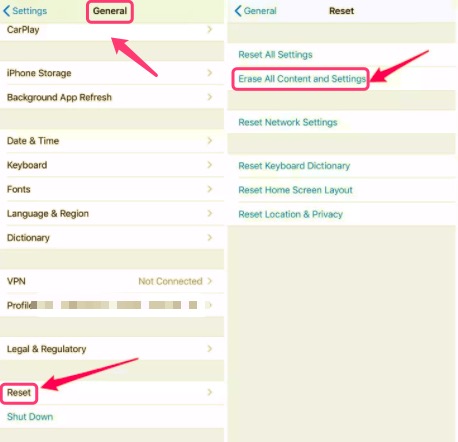
Queste sono solo alcune delle cose che devi ricordare e fare prima di regalare il tuo dispositivo. Questi ti aiuteranno a proteggere i tuoi dati e le tue informazioni e ti metteranno a tuo agio durante l'utilizzo del nuovo dispositivo che intendi avere.
Se sei combattuto tra "cancella tutto il contenuto e le impostazioni" e "ripristina tutte le impostazioni" potresti chiederti quali sono i possibili risultati dell'esecuzione di questi due. Che cosa fa esattamente il ripristino di tutte le impostazioni o che cosa fa la cancellazione di tutti i contenuti e le impostazioni? Queste potrebbero essere alcune delle domande che ti attanagliano quando pensi di vendere presto il tuo telefono. Qual è la cosa migliore da fare?
Quando hai scelto di farlo, tornerai allo stato del tuo dispositivo o iPhone nei giorni in cui è stato realizzato o prodotto per la prima volta. Inoltre, in questo modo, puoi utilizzare quasi tutte le app sul tuo iPhone ma ci sono anche volte in cui devi concedere autorizzazioni che vengono eseguite tramite il "Impostazioni privacy".
Alcuni utenti lo usano per risolvere problemi come "l'aggiornamento di iOS non si connette a Internet". In realtà è uno dei metodi più semplici che puoi pensare di fare; tuttavia, comporterà la cancellazione di tutte le password salvate del Wi-fi così come la cronologia di tutti i dispositivi collegati tramite Bluetooth.
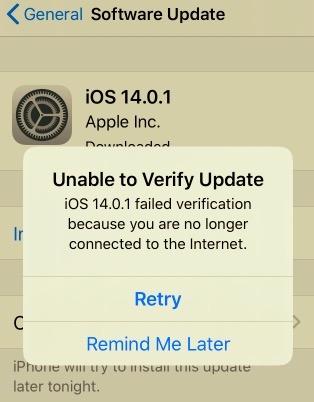
Questo può anche aiutarti con problemi come "backup iCloud bloccato" ed è anche una delle migliori soluzioni in caso di problemi sul tuo sistema. D'altra parte, questo metodo può anche essere un dolore alla testa se non hai memoria delle password complicate che hai impostato.
Ora, cosa fa la cancellazione di tutti i contenuti e le impostazioni? Quando hai scelto di fare questa opzione, cancellerai tutte le impostazioni e i dati delle app sul tuo telefono. Una volta deciso di ricominciare a utilizzare l'iPhone, devi connettere nuovamente il tuo iPhone al Wi-Fi, configurare il tuo iPhone e quindi accedere al tuo ID apple.
Diamo un'occhiata alla lista qui sotto.
Queste sono solo alcune delle operazioni che cancella tutti i contenuti e le impostazioni sul tuo dispositivo. Nel caso in cui ritieni ancora che ci sia ancora un problema con il tuo dispositivo, puoi provare a pulire il tuo iPhone per essere più sicuro. Ci sono altri modi per farlo, puoi usare iTunes o scegliere un'applicazione di terze parti che potrebbe aiutarti a cancellare tutti i dati all'istante senza alcuna possibilità di riaverli. Discuteremo un modo per farlo nella parte successiva.
Per questa parte, discuteremo del modo migliore per cancellare o cancellare tutti i dati sul tuo dispositivo. Nel caso in cui ti chiedi ancora cosa faccia la cancellazione di tutti i contenuti e le impostazioni sul tuo dispositivo e trovi difficile avere la pace in mente se l'esecuzione garantirà la cancellazione dei tuoi dati, condivideremo con te in modo sicuro. Puoi anche usare questo strumento se la funzione di cancellazione di tutti i contenuti sul tuo iPhone non funziona.
Condivideremo con voi uno strumento chiamato il Pulitore iPhone FoneDog. È uno strumento che ti renderà così sicuro quando lo utilizzerai per pulire il tuo dispositivo. È molto efficace in quanto puoi usarlo su tutti i dispositivi Apple e può essere utilizzato anche se hai un computer Windows o Mac.
Questo FoneDog iPhone Cleaner può cancellare tutti i tuoi dati con un solo tocco. Ha una funzione chiamata "Cancella tutti i dati" che può cancellare istantaneamente tutti i dati che hai sul tuo dispositivo. Può aiutarti a risparmiare molto tempo ed energia che puoi utilizzare per svolgere altre attività che devi completare.
Questo FoneDog iPhone Cleaner ha anche una funzione in cui puoi selezionare i file che desideri eliminare. È molto efficiente nel caso in cui desideri conservare alcuni dei tuoi dati sul tuo dispositivo. Oltre alle due principali funzionalità di FoneDog iPhone Cleaner, puoi anche usarlo per creare un backup, ripristinare il dispositivo e anche trasferire informazioni o file importanti da un dispositivo a un altro.
Questi sono solo alcuni dei motivi per cui dovresti provare a utilizzare FoneDog iPhone Cleaner nel caso in cui ti stai ancora chiedendo cosa cancella tutti i contenuti e le impostazioni sul tuo dispositivo.
Per utilizzare questo iPhone Cleaner, devi scaricarlo sul tuo computer e quindi installarlo. Una volta terminata la configurazione, è necessario registrarsi utilizzando l'e-mail add e il codice che è stato fornito in fase di registrazione.
Quindi, devi stabilire una connessione tra il tuo dispositivo e il tuo computer, ottenere il cavo Lightning e quindi assicurati di toccare "Fidati” quando connesso. Una volta che hai finito e la connessione è stabile, tocca "Quick Scan” e quindi attendi fino al termine della scansione dei file, per visualizzare lo stato di archiviazione del tuo dispositivo. Per vedere di più, tocca "Maggiori informazioni".

Quindi, come puoi usare questo FoneDog iPhone Cleaner per cancellare tutti i dati sul tuo iPhone prima di venderlo?

Persone anche leggere8 Miglior software per cancellare dati per iPhone nel 2021Come cancellare tutte le foto da iPhone in modo rapido e permanente
Qualunque siano le tue ragioni, è così importante che sappiamo come gestire bene le nostre informazioni. Questo è un modo in cui possiamo proteggere noi stessi e i dati di altre persone che sono archiviati sui nostri dispositivi dall'uso di persone abusive.
Che si tratti di regalare il tuo telefono o di venderlo, devi assicurarti che i tuoi dati vengano eliminati in modo sicuro con un backup anche per riferimenti futuri. Al giorno d'oggi, chiunque può avere accesso alle tue informazioni personali se non fai una buona mossa per proteggerle da altre persone.
L'uso dei metodi discussi sopra e anche strumenti come Pulitore iPhone FoneDog sono alcuni dei modi in cui puoi proteggere tutti i dati archiviati sul tuo dispositivo. Puoi sempre effettuare alcune verifiche utilizzando questi metodi e strumenti prima di regalare o vendere il tuo dispositivo.
Ci auguriamo che tu abbia imparato cose che puoi usare e seguire nel caso in cui tu abbia un po' di confusione cosa fa la cancellazione di tutti i contenuti e le impostazionio non hai alcun modo per eseguire la pulizia dei file. Questi modi o metodi possono aiutarti a non pensare che qualcuno possa usare i tuoi dati o le tue informazioni contro di te in futuro.
E inoltre, oltre ad essere senza preoccupazioni, non dovrebbe anche essere stressante affrontare queste cose poiché meritiamo tranquillità anche su cose come queste.
Scrivi un Commento
Commento
Articoli Popolari
/
INTERESSANTENOIOSO
/
SEMPLICEDIFFICILE
Grazie! Ecco le tue scelte:
Excellent
Rating: 4.4 / 5 (Basato su 103 rating)